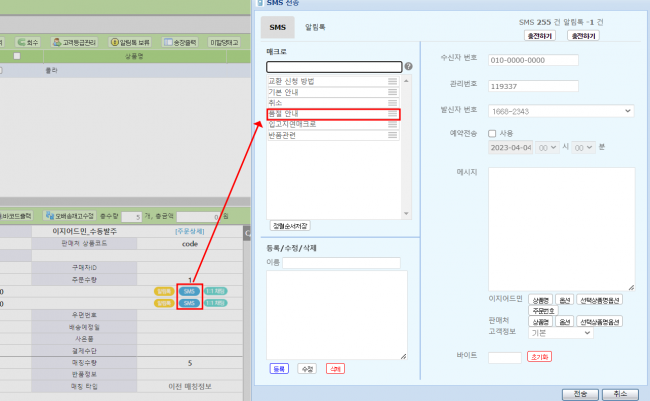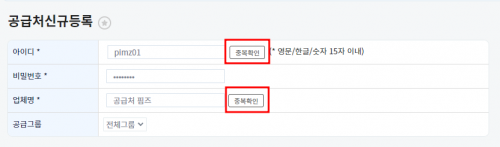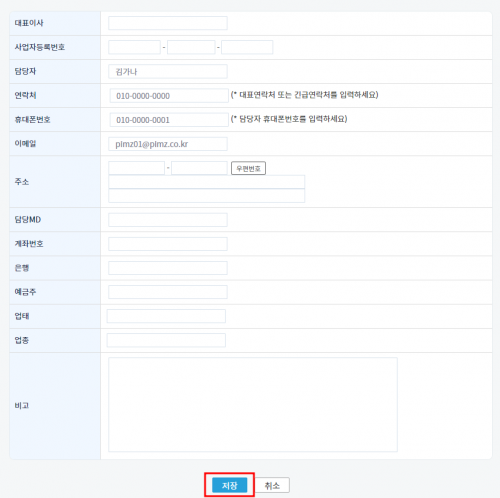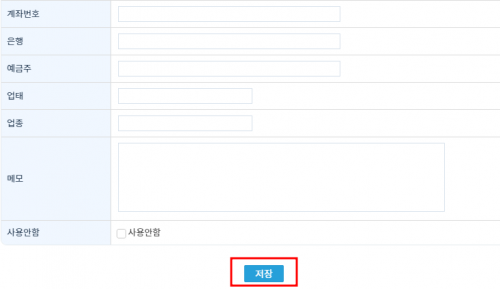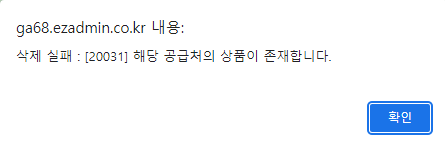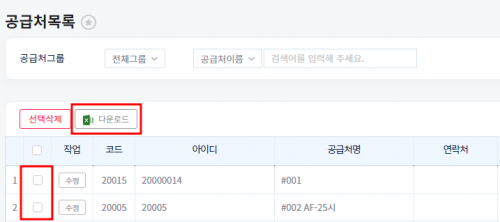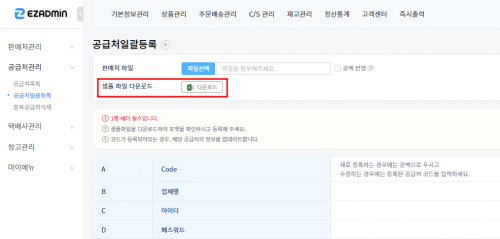"공급처목록"의 두 판 사이의 차이
둘러보기로 이동
검색으로 이동
| 17번째 줄: | 17번째 줄: | ||
==<big>'''A. 공급처 등록하기'''</big>== | ==<big>'''A. 공급처 등록하기'''</big>== | ||
| − | + | {| width="1500px" | |
| − | {|width="1500px" | ||
|- | |- | ||
| − | | valign=top|'''[기본정보관리 > 공급처관리 > 공급처목록]''' | + | | valign="top" |'''[기본정보관리 > 공급처관리 > 공급처목록]''' |
| − | |||
| − | |||
1. 공급처 목록에서 우측 신규등록 버튼을 클릭합니다. | 1. 공급처 목록에서 우측 신규등록 버튼을 클릭합니다. | ||
| − | |} | + | ||[[파일:Sms선택.png|650px|thumb|(확대하려면 클릭)|대체글=|링크=http://help.cloud.ezadmin.co.kr/index.php%3Ftitle=%ED%8C%8C%EC%9D%BC:%EC%9E%90%EC%B2%B4%EC%A0%9C%EC%9E%91_%EA%B2%80%EC%83%89.png]] |
| − | <br/> | + | |}<br/> |
---- | ---- | ||
2023년 4월 4일 (화) 02:39 판
개요
이 메뉴얼은 공급처에 대해 설명하고 있습니다.
- 공급처를 등록해두어 상품관리시에 활용할 수 있습니다.
- 송장출력, 주문, 상품 등 조회 시에 검색 조건으로 활용할 수 있습니다.
- 공급처를 기준으로 정산 내역 확인도 가능합니다.
- 연락처, 메일 주소 등록시 입고요청전표를 sms, 메일 등으로 전송할 수도 있습니다.
A. 공급처 등록하기
| [기본정보관리 > 공급처관리 > 공급처목록]
1. 공급처 목록에서 우측 신규등록 버튼을 클릭합니다. |
|
2. 아이디, 비밀번호, 업체명은 필수항목입니다.
|
|
3. 저장버튼을 클릭하면 공급처가 신규 등록됩니다.
|
|
4. 공급처가 생성된 것을 확인할 수 있습니다. |
B. 공급처 수정하기
|
1. 공급처 목록에서 수정할 공급처에서 수정 버튼을 클릭합니다. |
|
2. 공급처 정보수정 팝업창이 열리면 변경할 내용을 기재하고 저장합니다. |
C. 공급처 삭제하기
|
1. 삭제할 공급처 체크박스를 선택합니다. |
|
2. 상단의 선택삭제 버튼을 클릭하면 선택한 공급처들이 삭제됩니다. |
|
D. 공급처 목록 다운하기
|
Tip
|
[기본정보관리 > 공급처관리 > 공급처일괄등록]
1. 샘플파일을 다운로드 받아 공급처를 일괄 등록할 수 있습니다. 2. 공급처 목록에서 다운받은 파일을 수정해 업로드시 일괄 수정도 가능합니다.
|